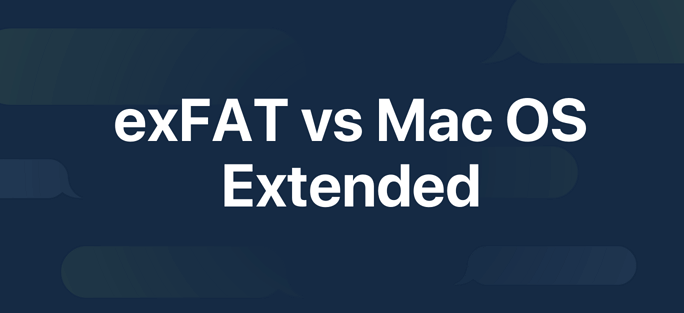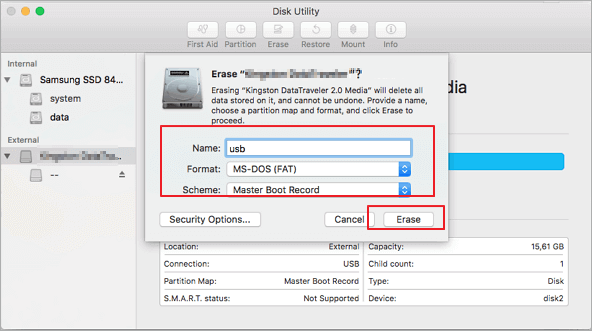Wanneer u een nieuwe externe harde schijf of een nieuwe SD-kaart krijgt, moet u het mogelijk eerst vóór gebruik formatteren. Wanneer u een opslagapparaat formatteert, moet u het systeem vereisen dat u een correct formaat kiest. Als je een beginner bent, kun je je in de war voelen, wat is het formaat, en welke moet je kiezen?
Easeus Data Recovery Wizard voor Mac
- Een van de beste Mac Data Recovery-software. Ondersteunt gebruikers aan Herstel verwijderde bestanden van afval of van de externe harde schijf. Zowel gratis als betaalde versies zijn beschikbaar. Met de gratis versie kunnen gebruikers 2 GB van bestanden herstellen. De betaalde versie ondersteunt onbeperkt gegevensherstel.
Overzicht van het bestandssysteemformaat
Het bestandssysteem is de manier waarop het systeem uw opslagapparaat in staat stelt om bestanden op te slaan en te regelen. Het belangrijkste verschil tussen alle bestandssystemen is hoe gegevens op de harde schijf worden opgeslagen. Ook verschillen ze van elkaar in bestandsnamen, bestandsmachtigingen en andere attributen.
Op een Mac-computer of in MacOS zijn er vier compatibele bestandssysteemindelingen APFs, Mac OS Extended, MS-DOS (FAT) en exFAT. Volgens de introductie van Apple is APFS het 'standaardbestandssysteem voor Mac-computers met MacOS 10.13 of hoger, heeft een sterke codering, ruimte delen, snapshots, snelle maplengte en verbeterde fundamentals voor het bestandssysteem.' Wat betreft MS-DOS (FAT), heeft het een betere naam - FAT32.
In dit artikel helpen we u voornamelijk u onderscheid te maken tussen de twee bestandssysteemindelingen - exFAT en Mac OS Extended. Ze zijn minder vaak voor dan de twee eerdergenoemde. Als u hun kenmerken wilt kennen, lees dan verder, we zullen ze in de volgende secties introduceren.
![exFAT vs Mac OS Extended]()
ExFAT
ExFAT is kort voor uitgebreide bestandstabel, het is in 2006 geïntroduceerd en werd toegevoegd aan oudere versies van Windows Like Windows XP en Vista. Bij het praten over exFAT is het noodzakelijk dat u FAT32 weet.
FAT32 is een oud bestandssysteem dat compatibel is met zowel Windows-systeem als MacOS, dat het grootste voordeel is. Het grootste nadeel is echter dat het de overdracht van bestanden groter dan 4 GB niet ondersteunt, dus de meeste opslagapparaten die dit formaat gebruiken, zijn USB-flashstations.
De reden waarom om exFAT te ontwikkelen, is het probleem op te lossen dat grote bestanden niet kunnen worden overgedragen in FAT32-indeling. Net als NTFS, heeft exFAT een grotere limiet op bestands- en partitiegroottes, zodat u bestanden groter dan 4 GB kunt opslaan en overbrengen.
Concluderend is exFAT een bestandssysteem dat compatibel is met zowel Windows als MacOS, en het heeft geen limiet van de bestandsgrootte.
Meerdere keuzes - Fix MacOS kan de schijf niet repareren
Mac OS Extended
Voor Mac OS Extended, heeft het een bekendere naam - HFS Plus of HFS+. It is the oldest file system used on all Mac computers since 1998. Sinds macOS High Sierra heeft Apple een nieuw bestandssysteem geïntroduceerd dat APFs wordt genoemd, kort voor Apple-bestandssysteem. Het is gespecialiseerd voor SSD's en andere flash-drives.
Bij het formatteren van een station naar Mac OS Extended, kunt u zien dat er twee keuzes zijn. Eén is Mac OS Extended (journaal) en de andere is Mac OS Extended (hoofdlettergevoelige journalist). In de meeste gevallen hoeft u alleen maar het standaardformaat (journaal) te kiezen, tenzij u een hoofdlettergevoelig systeem nodig heeft.
![gerelateerde artikelen]()
[MAC-RUBLIJN] HOE MEER DE SD CARD OP MAC
Als u bekend bent met een Windows-computer, weet u dat gebruikers in Windows System-gebruikers de externe harde schijf in Disk Management volledig kunnen beheren. Tijdens Mac-computers kunnen gebruikers eigenlijk ook schijven en externe harde schijven beheren. Hier in dit artikel zullen we u vertellen hoe u SD-kaart op Mac kunt indelen.
Welke om ExFAT of Mac OS Extended uit te kiezen?
In feite is er geen goed of slecht van deze twee bestandssystemen, ze zijn gewoon geschikt voor verschillende apparaten. U kunt uw SD-kaart of harde schijf opmaken volgens het volgende advies.
Voor USB-flashstation/SD-kaarten:
Als u een USB-station of een SD-kaart wilt formatteren, zijn de aanbevolen indelingen ExFAT en FAT32 [MS-DOS (FAT)]. Als uw SD-kaart 64 GB of groter is, kiest u ExFAT, als het 32 GB of minder is, kies MS-DOS (FAT).
Voor harde schijven:
Bij het formatteren van een externe harde schijf, zoals HDD of SSD, is het aanbevolen formaat Mac OS Extended, bovendien moet u Mac OS Extended (Journaled) kiezen.
Hoe externe harde schijven op Mac te formatteren
Op Mac-computers is er een ingebouwde schijfbeheertool genaamd Schijfhulpprogramma. Met deze tool kunt u elke externe harde schijf koppelen, wissen en formatteren. Hier volgen de stappen voor het formatteren van een station in Schijfhulpprogramma.
Stap 1. Sluit de externe harde schijf aan op de Mac en ga naar Schijfhulpprogramma.
Stap 2. Zoek en selecteer uw schijf aan de linkerkant. Klik op de optie Wissen
Stap 3. Nu zou er een pop-upvenster zijn, merk op dat u de naam en het bestandssysteemformaat van uw schijf invoert. Kies het juiste formaat op basis van uw apparaat.
Stap 4. Klik op Wissen en wacht tot het proces is voltooid.
![Hoe maak je externe harde schijf op Mac]()
Conclusie
Dat is alles over ExFAT en Mac OS Extended. Simpelweg spreken, deze twee formaten zijn beide compatibel met MacOS. Wanneer u een USB-station of een SD-kaart moet formatteren, is de ExFAT een betere keuze. Als u een harde schijf wilt formatteren, is het beter om Mac OS-Extended te kiezen. Of, in MacOS High Sierra en Newer OS, kunt u ervoor kiezen om uw drive naar APFS te formatteren.
![EaseUS Data Recovery Wizard]()
![EaseUS Data Recovery Wizard for Mac]()
![EaseUS Partition Manager Pro]()
![EaseYS Partition Manager Server]()
![EaseUS Todo Backup Workstation]()
![EaseUS Todo Backup Advanced Server]()